Unity3d游戏场景优化
Unity3D游戏GC优化总结---protobuf-net无GC版本优化实践
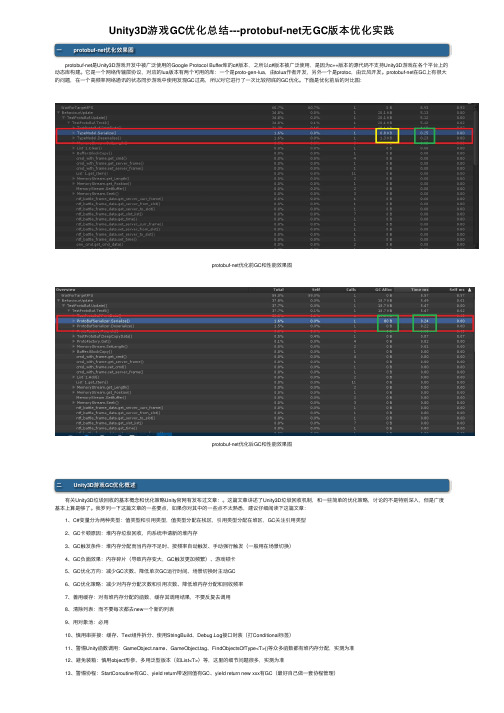
Unity3D游戏GC优化总结---protobuf-net⽆GC版本优化实践⼀ protobuf-net优化效果图 protobuf-net是Unity3D游戏开发中被⼴泛使⽤的Google Protocol Buffer库的c#版本,之所以c#版本被⼴泛使⽤,是因为c++版本的源代码不⽀持Unity3D游戏在各个平台上的动态库构建。
它是⼀个⽹络传输层协议,对应的lua版本有两个可⽤的库:⼀个是proto-gen-lua,由tolua作者开发,另外⼀个是protoc,由云风开发。
protobuf-net在GC上有很⼤的问题,在⼀个⾼频率⽹络通讯的状态同步游戏中使⽤发现GC过⾼,所以对它进⾏了⼀次⽐较彻底的GC优化。
下⾯是优化前后的对⽐图:protobuf-net优化前GC和性能效果图protobuf-net优化后GC和性能效果图⼆ Unity3D游戏GC优化概述 有关Unity3D垃圾回收的基本概念和优化策略Unity官⽹有发布过⽂章:。
这篇⽂章讲述了Unity3D垃圾回收机制,和⼀些简单的优化策略,讨论的不是特别深⼊,但是⼴度基本上算是够了。
我罗列⼀下这篇⽂章的⼀些要点,如果你对其中的⼀些点不太熟悉,建议仔细阅读下这篇⽂章: 1、C#变量分为两种类型:值类型和引⽤类型,值类型分配在栈区,引⽤类型分配在堆区,GC关注引⽤类型 2、GC卡顿原因:堆内存垃圾回收,向系统申请新的堆内存 3、GC触发条件:堆内存分配⽽当内存不⾜时、按频率⾃动触发、⼿动强⾏触发(⼀般⽤在场景切换) 4、GC负⾯效果:内存碎⽚(导致内存变⼤,GC触发更加频繁)、游戏顿卡 5、GC优化⽅向:减少GC次数、降低单次GC运⾏时间、场景切换时主动GC 6、GC优化策略:减少对内存分配次数和引⽤次数、降低堆内存分配和回收频率 7、善⽤缓存:对有堆内存分配的函数,缓存其调⽤结果,不要反复去调⽤ 8、清除列表:⽽不要每次都去new⼀个新的列表 9、⽤对象池:必⽤ 10、慎⽤串拼接:缓存、Text组件拆分、使⽤StringBuild、Debug.Log接⼝封装(打Conditional标签) 11、警惕Unity函数调⽤:、GameObject.tag、FindObjectsOfType<T>()等众多函数都有堆内存分配,实测为准 12、避免装箱:慎⽤object形参、多⽤泛型版本(如List<T>)等,这⾥的细节问题很多,实测为准 13、警惕协程:StartCoroutine有GC、yield return带返回值有GC、yield return new xxx有GC(最好⾃⼰做⼀套协程管理) 14、foreach:unity5.5之前版本有GC,使⽤for循环或者获取迭代器 15、减少引⽤:建⽴管理类统⼀管理,使⽤ID作为访问token 16、慎⽤LINQ:这东西最好不⽤,GC很⾼ 17、结构体数组:如果结构体中含有引⽤类型变量,对结构体数组进⾏拆分,避免GC时遍历所有结构体成员 18、在游戏空闲(如场景切换时)强制执⾏GC三 protobuf-net GC分析3.1 protobuf-net序列化 先分析下序列化GC,deep profile如下: 打开PropertyDecorator.cs脚本,找到Write函数如下:1public override void Write(object value, ProtoWriter dest)2 {3 Helpers.DebugAssert(value != null);4 value = property.GetValue(value, null);5if(value != null) Tail.Write(value, dest);6 }View Code 可以看到这⾥MonoProperty.GetValue产⽣GC的原因是因为反射的使⽤;⽽ListDecorator.Write对应于代码Tail.Write,继续往下看: 找到对应源代码:1public override void Write(object value, ProtoWriter dest)2 {3 SubItemToken token;4bool writePacked = WritePacked;5if (writePacked)6 {7 ProtoWriter.WriteFieldHeader(fieldNumber, WireType.String, dest);8 token = ProtoWriter.StartSubItem(value, dest);9 ProtoWriter.SetPackedField(fieldNumber, dest);10 }11else12 {13 token = new SubItemToken(); // default14 }15bool checkForNull = !SupportNull;16foreach (object subItem in (IEnumerable)value)17 {18if (checkForNull && subItem == null) { throw new NullReferenceException(); }19 Tail.Write(subItem, dest);20 }21if (writePacked)22 {23 ProtoWriter.EndSubItem(token, dest);24 }25 }View Code 可以看到这⾥的GC是由list遍历的foreach引起的。
Unity游戏优化与性能测试
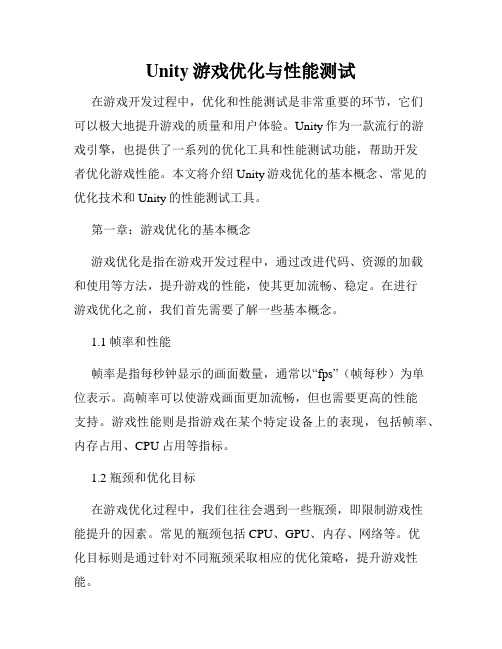
Unity游戏优化与性能测试在游戏开发过程中,优化和性能测试是非常重要的环节,它们可以极大地提升游戏的质量和用户体验。
Unity作为一款流行的游戏引擎,也提供了一系列的优化工具和性能测试功能,帮助开发者优化游戏性能。
本文将介绍Unity游戏优化的基本概念、常见的优化技术和Unity的性能测试工具。
第一章:游戏优化的基本概念游戏优化是指在游戏开发过程中,通过改进代码、资源的加载和使用等方法,提升游戏的性能,使其更加流畅、稳定。
在进行游戏优化之前,我们首先需要了解一些基本概念。
1.1 帧率和性能帧率是指每秒钟显示的画面数量,通常以“fps”(帧每秒)为单位表示。
高帧率可以使游戏画面更加流畅,但也需要更高的性能支持。
游戏性能则是指游戏在某个特定设备上的表现,包括帧率、内存占用、CPU占用等指标。
1.2 瓶颈和优化目标在游戏优化过程中,我们往往会遇到一些瓶颈,即限制游戏性能提升的因素。
常见的瓶颈包括CPU、GPU、内存、网络等。
优化目标则是通过针对不同瓶颈采取相应的优化策略,提升游戏性能。
第二章:常见的游戏优化技术2.1 资源的压缩与合并资源的压缩可以减小游戏安装包的体积,加快加载速度。
Unity 提供了多种资源压缩格式,可以根据不同平台和设备选择合适的格式。
资源的合并可以减少批次绘制的次数,优化GPU性能。
2.2 代码的优化代码优化是游戏优化的重要一环,它包括但不限于以下几个方面:避免使用过多的循环和条件判断、合理使用对象池、避免频繁的内存分配和释放等。
此外,Unity还提供了Profiler工具,可以帮助开发者找到代码中的性能瓶颈,进行有针对性的优化。
2.3 光照和阴影的优化光照和阴影是游戏画面中常见的效果,但也是消耗性能的主要因素。
在使用光照和阴影时,可以考虑使用动态光照和实时阴影,避免使用过多的静态光照和预计算阴影。
此外,可以合理设置光照的分辨率和影子的精度,以平衡画面效果和性能。
第三章:Unity的性能测试工具3.1 ProfilerProfiler是Unity内置的性能测试工具,可以帮助开发者分析整个游戏的性能情况。
基于Unity3D的虚拟现实场景交互设计与优化

基于Unity3D的虚拟现实场景交互设计与优化虚拟现实(Virtual Reality,简称VR)作为一种新兴的技术,正在逐渐改变人们的生活方式和工作方式。
在虚拟现实技术中,Unity3D作为一款强大的跨平台游戏开发引擎,被广泛应用于虚拟现实场景的开发。
本文将重点探讨基于Unity3D的虚拟现实场景交互设计与优化。
1. 虚拟现实场景交互设计在虚拟现实场景中,用户与虚拟环境进行交互是至关重要的。
良好的交互设计可以提升用户体验,增强沉浸感。
在Unity3D中,通过编写脚本和使用内置组件,可以实现丰富多样的交互设计。
1.1 用户输入用户输入是虚拟现实场景中最基本的交互方式之一。
Unity3D支持多种输入设备,如手柄、头盔追踪器、手势识别等。
设计师需要根据不同设备的特点,合理设置用户输入方式,以便用户可以自然而然地与虚拟环境进行互动。
1.2 物体交互在虚拟现实场景中,物体之间的交互也是非常重要的一部分。
通过添加碰撞器和物理材质,可以实现物体之间的碰撞、抓取、移动等操作。
设计师需要考虑物体之间的交互逻辑,使得用户可以按照自己的意愿进行操作。
1.3 界面设计界面设计是虚拟现实场景中不可或缺的一环。
在Unity3D中,可以通过Canvas和UI元素来创建各种界面。
设计师需要注意界面的布局、颜色、字体等细节,以确保用户可以清晰地看到并操作界面上的元素。
2. 虚拟现实场景优化除了交互设计外,优化也是虚拟现实场景开发中必不可少的一环。
优化可以提升程序性能,减少延迟,增加流畅度,从而提升用户体验。
2.1 渲染优化在虚拟现实场景中,渲染是一个非常消耗性能的环节。
为了提高帧率和减少延迟,设计师可以采取一些优化措施,如减少三角形数量、合并网格、使用LOD(Level of Detail)等技术。
2.2 物理优化物理引擎是虚拟现实场景中常用的组件之一。
为了提高物理仿真效果和减少计算量,设计师可以对物理引擎进行优化,如调整碰撞检测精度、限制物理计算范围等。
unity优化 场景绘制cpu占用过高原因分析

unity优化场景绘制cpu占用过高原因分析
unity游戏开发者们在提高游戏的流畅度过程中,经常会遇到因CPU占用过高而导致游戏帧率降低的情况,因此优化CPU占有率是unity游戏开发者们所亟待解决的问题之一。
想要对unity游戏中cpu占用率进行优化,首先需要对CPU占用率过高的原因进行分析。
经常有层次较高的游戏开发者会遗漏一些CPU优化的技巧,使游戏看上去流畅,但是在某些情况下可能会出现帧数明显降低的情况,这通常是由代码不良的设计所致,代码不良的设计会导致性能的大幅降低和cpu的大量占用。
虽然大多数情况下,GameObjects上面的更新函数都只会执行一次,如果某个GameObjects 拥有大量的Update函数,就可能导致CPU占用过高。
另外,生成额外的GameObjects也有可能导致CPU占用过高,一般情况下游戏中应该只会存在必要的GameObjects,无用的GameObjects要求及时删除,以免对游戏的性能产生不利影响以及大量的cpu占用。
此外,像动画,轮子等部件的运算也可能导致CPU占用率过高,如果简单地加载该部件的数据,不实时去检查部件的变化和位置的变化,也会导致大量的cpu占用。
一般而言,要想解决unity中因CPU占用率过高而降低游戏帧率的问题,首先对高占用率的原因进行分析,由此可以指出需要优化的技术点,然后精细地分析解决问题。
有效地优化CPU占用率,可以大大提高游戏的性能,使游戏玩家拥有更加流畅的体验。
Unity中的场景建模与渲染技巧

Unity中的场景建模与渲染技巧第一章:Unity场景建模入门Unity是一款强大的游戏引擎,可以用来创建丰富多样的游戏场景。
在使用Unity进行场景建模前,我们需要了解一些基本的概念和技巧。
1.1 Unity场景基础Unity的场景由游戏对象(Game Objects)组成,每个游戏对象可以包含模型、贴图、光照等组件。
了解游戏对象的层次关系和组件的属性对于场景建模非常重要。
1.2 使用工具进行基本建模Unity中有一些内置的工具可以帮助我们进行基本的场景建模。
例如,Terrain工具可以生成地形,Tree工具可以快速生成树木。
另外,Unity还支持导入外部建模软件生成的模型文件。
1.3 场景组织与管理场景的组织和管理对于复杂的项目非常重要。
在Unity中,我们可以使用场景视图、层和标签等功能来管理场景对象。
此外,还可以使用Prefab来创建可复用的场景元素。
第二章:场景渲染技巧2.1 光照与阴影光照和阴影是场景渲染中不可或缺的部分。
Unity支持各种光照技术,包括实时光照和预计算光照。
合理使用光照贴图、灯光设置和阴影投射等技巧可以提高场景的真实感。
2.2 材质与纹理材质和纹理决定了场景物体的外观和质感。
在Unity中,我们可以使用着色器(Shader)来定义物体的材质特性。
此外,合理使用纹理贴图和法线贴图可以使场景更加真实和细腻。
2.3 特效与后处理特效和后处理可以增强场景的表现力和视觉效果。
Unity内置了一些特效系统,如粒子系统和镜头后期处理。
合理配置和使用这些特效可以使场景更加生动和吸引人。
第三章:高级场景建模与渲染技巧3.1 资源优化与性能优化在构建复杂场景时,资源和性能优化是重要的考虑因素。
合理使用LOD(Level of Detail)技术可以降低模型的绘制负担。
此外,合理使用批处理和合并网格等技巧可以优化渲染性能。
3.2 动态天气效果动态天气效果可以增加场景的真实感和沉浸感。
在Unity中,我们可以使用粒子系统和贴图动画来实现雨、雪、云等天气效果。
unity3d实例教程
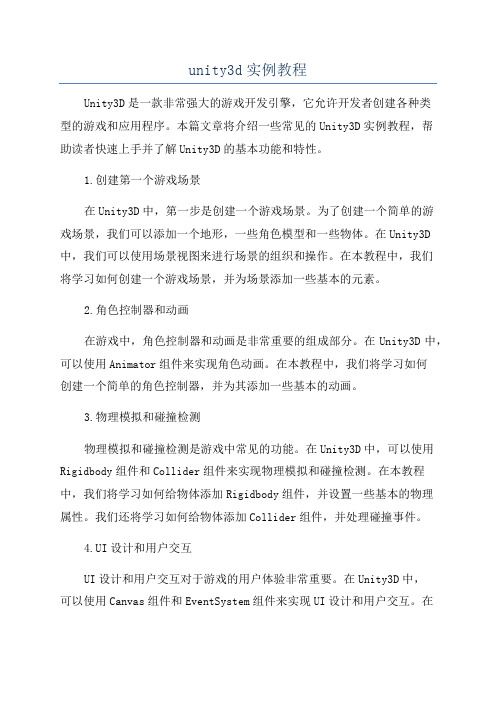
unity3d实例教程Unity3D是一款非常强大的游戏开发引擎,它允许开发者创建各种类型的游戏和应用程序。
本篇文章将介绍一些常见的Unity3D实例教程,帮助读者快速上手并了解Unity3D的基本功能和特性。
1.创建第一个游戏场景在Unity3D中,第一步是创建一个游戏场景。
为了创建一个简单的游戏场景,我们可以添加一个地形,一些角色模型和一些物体。
在Unity3D 中,我们可以使用场景视图来进行场景的组织和操作。
在本教程中,我们将学习如何创建一个游戏场景,并为场景添加一些基本的元素。
2.角色控制器和动画在游戏中,角色控制器和动画是非常重要的组成部分。
在Unity3D中,可以使用Animator组件来实现角色动画。
在本教程中,我们将学习如何创建一个简单的角色控制器,并为其添加一些基本的动画。
3.物理模拟和碰撞检测物理模拟和碰撞检测是游戏中常见的功能。
在Unity3D中,可以使用Rigidbody组件和Collider组件来实现物理模拟和碰撞检测。
在本教程中,我们将学习如何给物体添加Rigidbody组件,并设置一些基本的物理属性。
我们还将学习如何给物体添加Collider组件,并处理碰撞事件。
4.UI设计和用户交互UI设计和用户交互对于游戏的用户体验非常重要。
在Unity3D中,可以使用Canvas组件和EventSystem组件来实现UI设计和用户交互。
在本教程中,我们将学习如何创建一个简单的UI界面,并处理用户的点击事件。
5.渲染和光照渲染和光照是游戏视觉效果的关键部分。
在Unity3D中,可以使用Shader和光照设置来实现渲染和光照效果。
在本教程中,我们将学习如何创建自定义的Shader,并为场景设置一些基本的光照。
6.游戏优化和性能调优游戏优化和性能调优对于提高游戏性能和用户体验非常重要。
在Unity3D中,可以使用Profiler工具和一些优化技巧来进行游戏优化和性能调优。
在本教程中,我们将学习如何使用Profiler工具来分析游戏的性能,并实施一些常用的优化技巧。
Unity3D游戏开发工具性能评估与bug调试
Unity3D游戏开发工具性能评估与bug调试Unity3D是一种强大的跨平台游戏开发引擎,它提供了丰富的工具和功能,使得游戏开发变得更加简单和高效。
然而,在大型游戏项目中,性能评估和bug调试是不可忽视的重要环节。
本文将探讨Unity3D的性能评估和bug调试方法,帮助开发者更好地优化游戏性能和解决问题。
首先,我们来讨论Unity3D游戏开发工具中的性能评估方法。
游戏性能是开发者和玩家关注的重点之一,因此,在项目开发的早期阶段就需要进行性能评估。
以下是几种常用的Unity3D性能评估方法:1. 帧率监控:Unity3D中自带了一个帧率监控工具,可以实时监测游戏的帧率。
开发者可以通过该工具分析游戏在不同场景或特定操作下的帧率情况,以评估游戏的性能表现。
2. 内存分析:Unity3D提供了内置的Profiler工具,可以帮助开发者监测游戏的内存使用情况。
通过分析内存占用和垃圾回收情况,开发者可以发现潜在的内存泄漏或性能瓶颈,并采取相应的优化措施。
3. GPUProfiler:这是Unity3D中用于监控图形处理单元(GPU)性能的工具。
通过GPUProfiler,开发者可以检测游戏中的GPU渲染时间和资源使用情况,从而识别并解决可能导致性能问题的图形相关的bug。
在进行性能评估的过程中,开发者应该持续地测试和记录游戏在不同情况下的性能数据,并对结果进行系统性的分析。
准确地评估游戏的性能瓶颈和问题所在,是进一步优化游戏性能的基础。
接下来,我们来探讨Unity3D游戏开发工具中的bug调试方法。
游戏开发过程中难免会遇到各种各样的bug,调试bug是每个开发者都要面对的任务。
以下是几种常用的Unity3D bug调试方法:1. 日志输出:Unity3D提供了日志输出功能,开发者可以在代码中插入调试信息,以实时输出运行时的状态和变量值。
通过仔细分析日志信息,开发者可以快速定位和解决bug。
2. 断点调试:Unity3D支持断点调试,开发者可以在代码中设置断点,以逐行调试程序执行过程。
unity3d游戏开发之游戏场景的切换与持久化简单数据的储存
持久化简单的数据储存在unity3D 中提供了一个简单有效的方法,如果之前的你做过android的开发你unity3d中持久化数据的储存和Android非常的想象。
那么下面MOMO 将用一个简单有效的例子绍Unity3D中持久化数据。
出自狗刨学习网首先我们须要熟悉一下Unity3D中的PlayerPrefs这个类。
这个类中一共帮助我们封装了9个数据的储存与读取。
举一个例子1.Player Prefs.SetStr ing("key", "value");2.string str = Player Prefs.GetStr ing("key", "defaul e"));复制代码我们发现它是以键值对的形式进行储存与读取,每一个Key对应一个Value,储存过后通过K 之前储存的Value。
这里说一下GetString()方法中的第二个参数,它代表默认值。
意思是如果通过的Key没有找到对应的Value的话GetString()方法就会返回我们写的第二个参数的默认值。
怎么样感觉和Android完全一样哈。
Unity3D默认的字体的size 只有16 ,这就意味了放在iPhone4 (960 X 640)上字体会显示的的来源有很多,大家可以在互联网上下载,或者从自己的电脑中拷贝,在Mac电脑下字体放在Find 库-> Fonts我们可以看见电脑中存在了很多字体,我这里随便选一个,将华文仿宋.ttf 用鼠标拖动到Proj选中:华文仿宋FontSize 30 :毫无疑问是字体的大小,这里写30让字体几乎放大1倍。
Character: 设置字体的文字编码Unicode ASCLL编码Style:设置字体的风格,粗体斜体点击Cretae ->GUISkin 创建一个GUI的皮肤,将华文仿宋拖动到箭头所指向的方向。
Unity3D性能优化之美术资源制件规范
Unity3D性能优化之美术资源制件规范⼀、场景模型制作规范:1. 同屏地表⾯数限制在3万⾯以内,要充分考虑锁定视⾓的因素,看不到的模型背⾯可以尽量简单化,离可⾏⾛区域远的建筑模型,都可以做成低模,因为是不会⾛近看的。
2. 同屏地表drawcall限制50-70个(包含动态建筑),动态建筑可在地表制作测试完摆放效果正确后再单独输出,提交时不能出现在场景地表⾥⾯。
3. 资源合并规则:区域贴图合并、区域⽹格合并、相同材质合并4. 尽量勿⽤unity⾃带的草对象,应该⽤刷地表的草纹理5. 场景⼤建筑和特效资源独⽴,不⽤放地表,由技术动态控制6. 过⼤的地表,例如超过150⽶(15000像素),可以通过切割地表⽅式输出,程序动态加载7. 刷怪的区域以及玩家战⽃的区域尽量是平缓的,否则打怪放技能时效果不好控制,并且不宜放⼩建筑和动态建筑,影响性能。
8. 场景模型和地表尽量少⽤透明贴图,同个场景的透明贴图尽量在⼀张纹理9. 不开启实时灯光,全部效果⽤后期烘焙的⽅式实现10. 每个场景需制作⾏⾛区域⾯⽚,除地表范围外,⾼度也必须和地⾯⼀致,最后加mesh碰撞体11. 纹理尺⼨优先⽤256或512,最⼤1024,以1024的计算,⼀个场景纹理个数正常控制在两张以内⼆、⾓⾊模型制作规范注意问题:1. ⾻骼数量过量导致的影响:每根⾻骼都是⼀个独⽴的整体,当⽗⾻骼运动时,会带动⼦⾻骼运动,这个运动过程都是需要实时去计算的,⽽游戏内场景⽣物基本都处于运动状态下,导致⾻骼的计算⼀直在持续进⾏,⾻骼越多导致由计算引起的性能消耗更⼤。
2. 模型⾯数过量导致的影响:每个模型的⾯都是独⽴的⼀个三⾓形,⽽每个三⾓形及其贴图区域都是需要渲染的,⾯数越多导致渲染的消耗越⼤。
设置和明确数值:1. 主⾓1500⾯以下,⼩怪500-800⾯。
2. 主⾓⾻骼控制在40根以下,⼩怪尽量20根左右。
3. 贴图控制在1024以下,也可以是512和256,看具体情况选择。
Unity学习(十二)场景优化LOD
Unity学习(⼗⼆)场景优化LOD最近项⽬真机测试,在场景没跑多久就有⽐较明显的发热情况,分析后发现渲染的消耗⽐较⼤,还好unity提供⽐较⽅便的渲染优化⼯具LOD。
LOD技术即Levels of Detail的简称,意为多细节层次。
LOD技术指根据物体模型的节点在显⽰环境中所处的位置和重要度,决定物体渲染的资源分配,降低⾮重要物体的⾯数和细节度,从⽽获得⾼效率的渲染运算。
⼀.场景LOD1.QualitySettings中的两个参数Lod Bias和Maximun LOD LevelLod Bias:LOD的偏移值,预先设置的【LOD百分⽐】 / Lod Bias = 当前LOD的百分⽐当设置⼀个最⾼效果,如果Lod Bias数值越⼤时,那么【LOD百分⽐】越⼩,此时兼容的物体越远,这时细节不变。
在真实的环境中这样理解,在⾼配置机器上,设置了⾼画质,并设置对应的Lod Bias⾮常⼤,那么物体的细节就不会根据摄像机距离进⾏变化,反之设置低配置时,Lod Bias设置越⼩,那么细节变化就会⾮常明显。
Maximun LOD Level:游戏中使⽤的最⾼LOD级别。
在该级别以上的模型不会被使⽤,并且在编译时忽略。
(这将节省存储空间和内存空间)。
2.LOD Group组件(为了设置LOD百分⽐更加准确,将Lod Bias设置为1)1.创建空对象,增加LodGroup组件。
2.将要区分细节等级的模型分别加上_lod0,_lod1,_lod2,然后分别拖到对应的百分⽐上。
3.观察scene试图,设置对应的百分⽐即可。
这⾥选⽤三种粒⼦进⾏测试,RGB三种颜⾊,从近到远。
效果如下:⼆.Shader LOD在弄shader的时候,经常会看到LOD这个关键词,或许我们只知道有这个功能,并没有真正去使⽤过。
其实可以想象⼀下,⼀个优化的⾮常好的游戏,绝不放过任何可以优化的⽅案,只是要付出更多的时间和精⼒。
在同⼀shader不同的subshader中设置了LOD的参数之后,然后在代码中通过设置⽅法⽐较简单,⽅法⽐较简单,在同⼀Shader.globalMaximumLOD的值来控制选⽤哪个级别的shader。
- 1、下载文档前请自行甄别文档内容的完整性,平台不提供额外的编辑、内容补充、找答案等附加服务。
- 2、"仅部分预览"的文档,不可在线预览部分如存在完整性等问题,可反馈申请退款(可完整预览的文档不适用该条件!)。
- 3、如文档侵犯您的权益,请联系客服反馈,我们会尽快为您处理(人工客服工作时间:9:00-18:30)。
Unity3d游戏场景优化涉及到Lod技术 (Levels of Detail,多细节层次),选择剔除(Culling),光照贴图(Lightmap)(一) 光照贴图动态实时灯光相比静态灯光,非常耗费资源。
所以除了能动的角色和物体静态的地形和建筑,通通使用Lightmap。
强大的Unity内置了一个强大的光照图烘焙工具Beast,这个东东是Autodesk公司的产品(可怕的垄断,感觉和3d沾边的软件丫都要插一手)。
据说用来制作过杀戮地带和镜之边缘。
镜之边缘建筑场景漂亮干净的光影,Lightmap的效果。
在Unity中制作Lightmap很方便,调节几个参数后直接烘焙即可。
支持GI,Skylight,效果一流!!!当然你需要一台好点的机器,不然漫长的烘焙过程你就有的等了。
内置的光照图烘焙工具BeastP场景准备和光照图烘焙点选Window --> Lightmapping 打开光照图烘焙面板:1.确认所有将要被用来烘焙光照贴图的网格体 UVs正确无误. 最简单的办法是在meshimport settings中选择 Generate Lightmap UVs选项(由Beast自动分uv)2.在Object面板中将所有网格体或地形标注为 static –这将告诉 Unity, 这些物体将不会被移动和改变并且可以被赋予光照贴图。
3.为了控制光照贴图的精度, 进入Bake 面板并调整Resolution 的值. (为了更好的了解你的lightmap texels使用情况, 在Scene 视窗中找到Lightmap Display 小窗口并且选择ShowResolution).1. 点击 Bake 按钮。
2. Unity Editor's 会出现一个进度条,位置处于右下角.3. 当烘焙结束, Lightmap Editor窗口会显示已经烘焙好的光照图.Scene 和 game 视图会同时自动更新–现在你的场景已经有了光照图的效果! Unity Lightmap的设置还有更详细和更高端的内容,请参考自带的文档!(二) LODLOD(Level-of-detail)是最常用的游戏优化技术。
如果你的程序可以定制开发应用LOD的模块,当然是很美好的事情。
不过如果没有也没关系,大家可以使用UniLOD这个第三方的LOD插件。
免费共享的哦(向UniLOD开发者致敬,赞美伟大的共享精神!!!)以下是简介:功能众多,涉及到场景管理,模型优化,资源管理员,及显示效果变化,且不需要脚本编写,全部通过编辑器实现!目前此unity3d扩展为开源的,你可以下载到源代码来研究学习。
特色:·1.自动简化网格体(Windows + Unity Pro only)根据用户的设定自动减面。
· 2.Level-of-detail 编辑器方便快捷的创建LOD组件来切换不同的品质级别或通过设定距离数值来显示或隐藏物体。
创建你的 LOD 场景方便快捷的用 LOD 组件来替换现有组件将现有的场景转换为拥有LOD管理的场景。
将单个的mesh和贴图成组来降低draw calls将场景存储为标准 assets 或者 asset 包· 3.场景管理Streaming 支持Stream your scene as the player moves through the world资源自动 loaded/unloadedStream from resource folder, or asset bundlesMinimal performance impact with resource buffering可以根据需要调整, 速度或者内存Takes care of switching quality levels as the player moves though the world充分优化, 使用最少的资源· 4.资源管理所有asset bundles 和普通资源都以标准方式载入。
Keeps reference counts on your resources and 自动释放· 5.完整植入 Unity 并只需要通过UnityEditor API来操作。
无需输入代码Sorry,场景管理和资源管理的有些内容没搞懂就不乱翻译了。
链接:/content/lod扩展beta版本发布unilod-beta-levelofdetail-and-streaming-support当然,Unity3d自己的地形是自带LOD功能的,当你刷好你的地形后,你只需要调整Pixel Error这个参数即可。
Unity3d会自动计算生成地形的LOD,无需你做其他的任何设置。
要提醒朋友们的是,如果你使用了Lightmap,那么同时使用LOD的时候会有一些麻烦,我们的办法是制作模型的时候事先做好第二套uv(不使用Unity的自动计算lightmapUV功能),而且所有LOD的第二套UV的分布位置都一致,很费工。
不知道有没有更好的方法!!!(三)选择剔除首先介绍下draw call(这个东西越少你的游戏跑的越快):在游戏中每一个被展示的独立的部分都被放在了一个特别的包中,我们称之为“描绘指令”(draw call),然后这个包传递到3D部分在屏幕上呈现出来。
这就和你希望你的亲友收到准备好的圣诞礼物需要包装好然后穿过城市准时放在他应该出现的地方一样没什么不同。
你的CPU来完成包装和传递他们的活,同时会消耗很多的带宽,所以最终分配好这些关键性资源很重要。
目前,真正可怕的事情是从描绘指令消耗远景开始,每一个独立的飞溅到地板上的血迹和一个角色或者一具死尸消耗的字节是一样的多的:他们都消耗同样的描绘指令。
除此之外,没有什么更多的差别。
那么如何降低draw call 呢??那么我们就用到Culling(剔除)技术。
如果不应用这个技术,电脑是不管3721把场景里所有的东西都送去渲染的。
看得见的也渲染,看不见得照样也送去渲染。
很傻是吧,那咋办呢。
得告诉电脑,那个你看得见的渲染,看不见的就算了。
于是就有了1.视锥体剔除(Frustum Culling)这个unity系统自带了好像,就不用操心了。
2.遮挡剔除(Occlusion Culling)Unity 3专业版内置了一个强大的 Occlusion Culling 插件 Umbra免费的/v_show/id_XMjI0ODcwMDA0.html遮挡剔除(Occlusion Culling)遮挡剔除是一种什么样的特性呢,当一个物体被其他物体遮挡住而不在摄像机的可视范围内时不对其进行渲染。
. 遮挡剔除在3D图形计算中并不是自动进行的。
因为在绝大多数情况下离 camera 最远的物体首先被渲染,靠近摄像机的物体后渲染并覆盖先前渲染的物体(这被称为重复渲染,无效渲染"overdraw"). 遮挡剔除不同于视锥体剔除. 视锥体剔除只是不渲染摄像机视角范围外的物体而对于被其他物体遮挡但依然在视角范围内的物体则不包括在内. 注意当你使用遮挡剔除时你依然受益于视锥体剔除(Frustum Culling).左边的场景使用了遮挡剔除. 右边的场景未使用遮挡剔除.遮挡剔除的运行将通过在场景中使用一个虚拟的摄像机来创建一个物体潜在可视性状态(set)的层级. 这些数据可以让每个运行时间内的摄像机来确定什么能看见什么看不见。
通过这些数据, Unity 将确定只把可以看见的物体送去渲染. 这将降低 draw calls 的数量并提供游戏的运行效率.occlusion culling的数据由单元(cells)组成. 每个单元是整个场景范围数值的一部分. 更多特定的单元来自一个二叉树( binary tree). Occlusion Culling使用两个叉, 一个给 View Cells (静态物体) 另一个给 Target Cells (移动物体). View Cells map给出了一个定义了静态可视物体的索引列表(精确剔除后的静态物体).非常重要的一点是在创建你的物体时要随时注意,因为你需要在物体的尺寸和单元的尺寸间取得一个好的平衡. 理想情况下, you shouldn't have cells that are too small in comparison with your objects but equally you shouldn't have objects that cover many cells.有时你可以通过将大的物体拆成几个部分来改进遮挡剔除效果. 无论如何你仍然能够将小的物体合并为一体来降低draw calls, 在它们都属于一些小的组件的时候, occlusion culling 将不起作用.确定组件中那个是可视的组件的选集和可视信息被认为是PVS (潜在可视状态Potentially Visible Set).Occlusion Culling设置为了使用遮挡剔除需要进行相关的手动设置.首先你关卡中的几何体必须被分割成明显的不同尺寸的块. 这也有助于布置关卡中小块的容易定义的区域被其他大物体遮挡(例如墙,建筑物)这意味着每个单独的mesh被确定是否渲染取决于 occlusion 数据. 所以如果你有一个物体包含了房间里的所有家具那么所有的家具要么全渲染,要么全不渲染. 是否渲染是基于组件而不是基于每个单独物体自身的。
在检视面板(Inspector)你需要标识(tag)所有需要应用遮挡剔除的场景物体。
最快的方法是是将你需要标示为 Static的物体作为一个 Empty GameObject 的子物体并设置这个Empty GameObject 为Static,当option出现的时候选择affect children. 当子物体被tagged as Static你可以取消子物体和Empty GameObject的父子关系.检视面板中的 Static checkbox下一步点击Tools->Occlusion Culling. 打开 Occlusion Culling 检视面板,在面板中你会发现几个数值被调整过了。
这些数值前面描述过:-Occlusion Culling - Object遮挡剔除检视面板的 object标签.Object标签可以让你创建 Occlusion Areas GameObjects. 这些区域让你指定什么地方你会使用遮挡剔除.注意: 默认情况下如果你不创建任何遮挡剔除区域, 整个场景都会进行遮挡剔除.PropertiesQuick Select快速选择和创建一个 Occlusion Area并且快速编辑它.None这个是默认值.Create New创建一个新的Occlusion Area GameObject.当你点击 Create New in the Quick Select drop down, Unity将自动创建一个 Occlusion Area 并且删除默认区域(整个场景). 现在你可以根据需要开始调整Occlusion Area(s).Occlusion Area 检视面板.PropertiesSize定义 Occlusion Area的尺寸.Center选择 Occlusion Area的中心. B默认为0,0,0 并在box的中心位置.Is View Volume定义摄像机的活动范围区域. 点选这个选项才能应用遮挡剔除在Occlusion Area内的静态物体.Is Target Volume如果你要遮挡剔除运动物体,打开这个选项.Target Resolution确定区域内的 Occlusion Culling精度. 即一个 Occlusion Area的单元尺寸. 注意: 这个选项只对 Target Areas(移动物体)起作用.Low减少计算时间但同时精度降低.Medium计算时间和精度中等,比较平均.High计算时间长但精度高.Very High精度很高,计算时间更长.Extremely High最高精度.注意: 计算时间令人发指。
